Сохранение рабочего контура. Отображение и скрытие контура.
Новый контур, построенный с помощью инструмента Реn, автоматически получит название Work Path и будет сохранен вместе с файлом. Однако следующий созданный вами контур заменит существующий. Чтобы не допустить этого, дважды щелкните по имени контура, введите новое имя (рис. 16.25), а потом нажмите кнопку ОК. В результате программа будет автоматически сохранять данный контур после каждого его изменения.
Чтобы быстро сохранить рабочий контур, перетащите его имя на кнопку Create New Path, расположенную в нижней части палитры Paths. Программа Photoshop присвоит ему имя по умолчанию. Чтобы переименовать контур, дважды щелкните по его имени и введите новое.
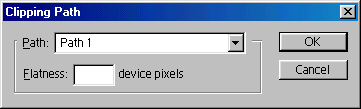
Рис. 16.25. Ввод имени сохраняемого контура
Отображение и скрытие контура
Щелкните по имени контура или по его миниатюре на палитре Paths (рис. 16.26).
Совет
Чтобы изменить размер миниатюры контура на палитре или не отображать ее вовсе, в меню палитры Paths выполните команду Palette Options (Опции палитры) и потом выберите желаемый вариант отображения в группе Thumbnail Size (Размер миниатюры).
Чтобы скрыть контур, нажмите клавишу SHIFT и щелкните мышью по имени контура на палитре Paths или щелкните мышью под списком имен контуров на палитре.
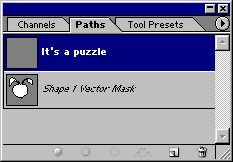
Рис. 16.26. Элемент контура на палитре Paths
